Trò chuyện và thả biểu tượng cảm xúc trong cuộc họp
Mục lục
Bạn phải đang chạy phiên bản 5.7 trở lên.
Các biểu tượng cảm xúc dành riêng cho cuộc họp chỉ khả dụng trên phiên bản 5.23 trở lên.
I. Giới thiệu
Tăng sự tham gia cuộc họp: Tất cả những người tham gia có thể gửi tin nhắn trong cuộc trò chuyện cuộc họp video.
Dễ dàng thu gọn cuộc trò chuyện trong cuộc họp: Có thể dễ dàng thu gọn và mở rộng cuộc trò chuyện trong cuộc họp để tránh bị gián đoạn trong cuộc họp.
Tự động dịch tin nhắn: Tổ chức trôi chảy các cuộc họp đa ngôn ngữ.
II. Các bước
Trò chuyện trong các cuộc họp
Nhấp vào Trò chuyện trên thanh công cụ để vào trò chuyện.
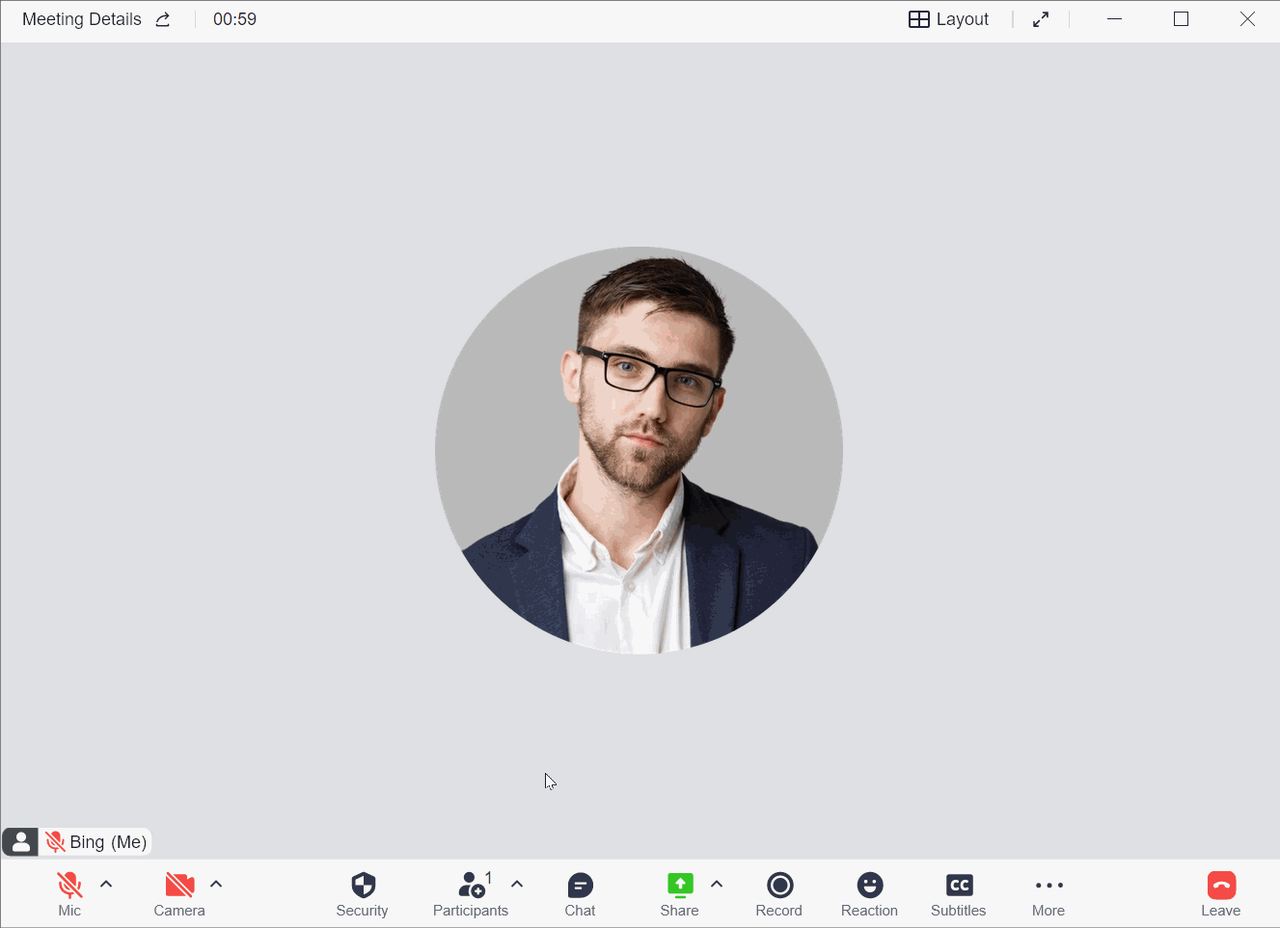
Nhấp vào Reaction trên thanh công cụ để mở bảng biểu tượng cảm xúc và nhấp vào biểu tượng + ở bên phải để xem thêm. Nhấp vào biểu tượng cảm xúc phản ứng mà bạn muốn sử dụng để phản ứng ngay lập tức với nó.
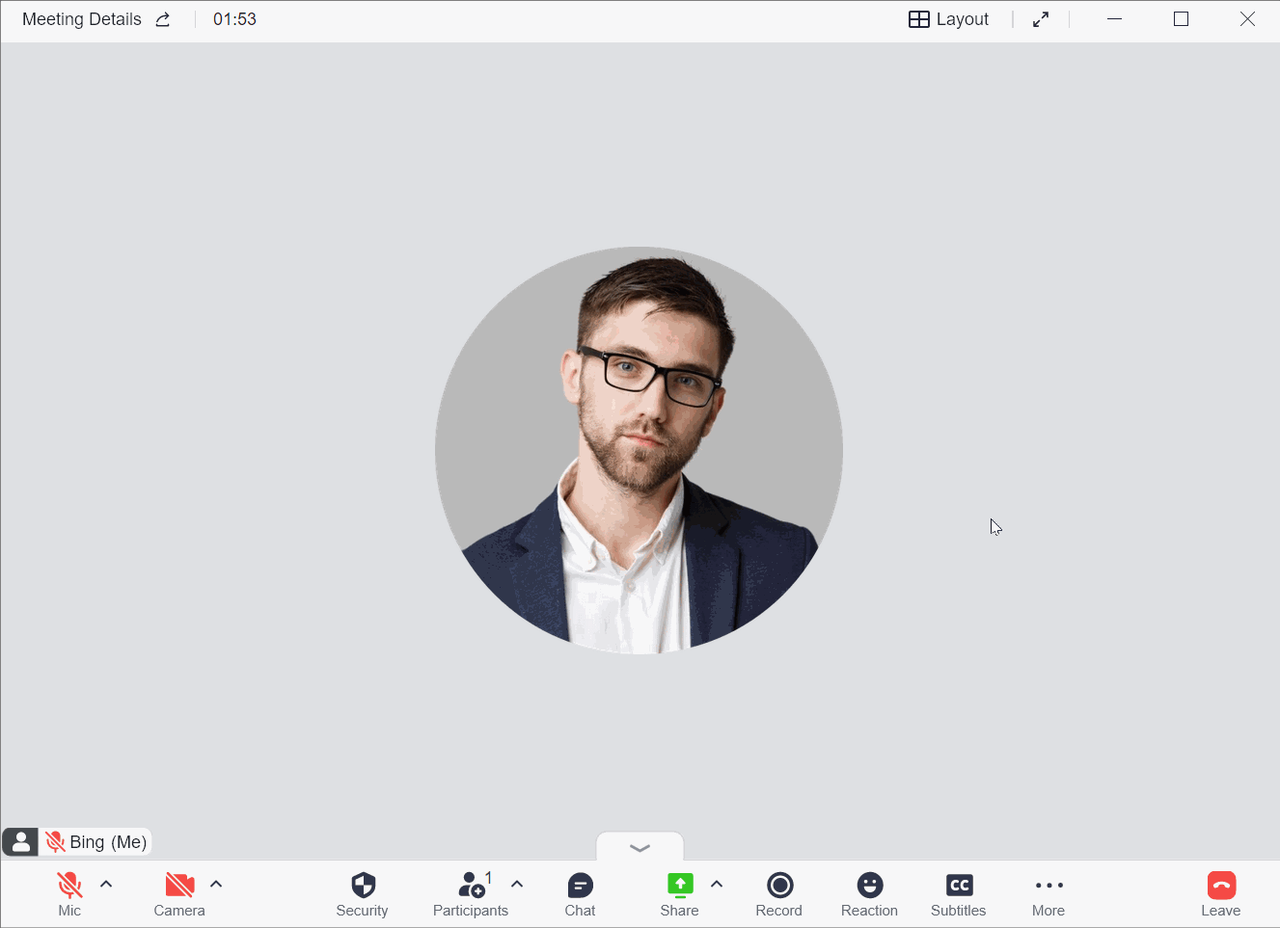
Ngoài ra còn có 2 reactions chỉ có sẵn trong các cuộc họp, Quay lại ngay và Giơ tay. Chúng sẽ được hiển thị trong màn hình cuộc họp và danh sách người tham gia khi được sử dụng. Khi bạn đã sử dụng 1 trong các phản ứng này, bạn có thể nhấp vào Tôi đã quay lại hoặc hạ tay xuống để thay đổi trạng thái của mình.
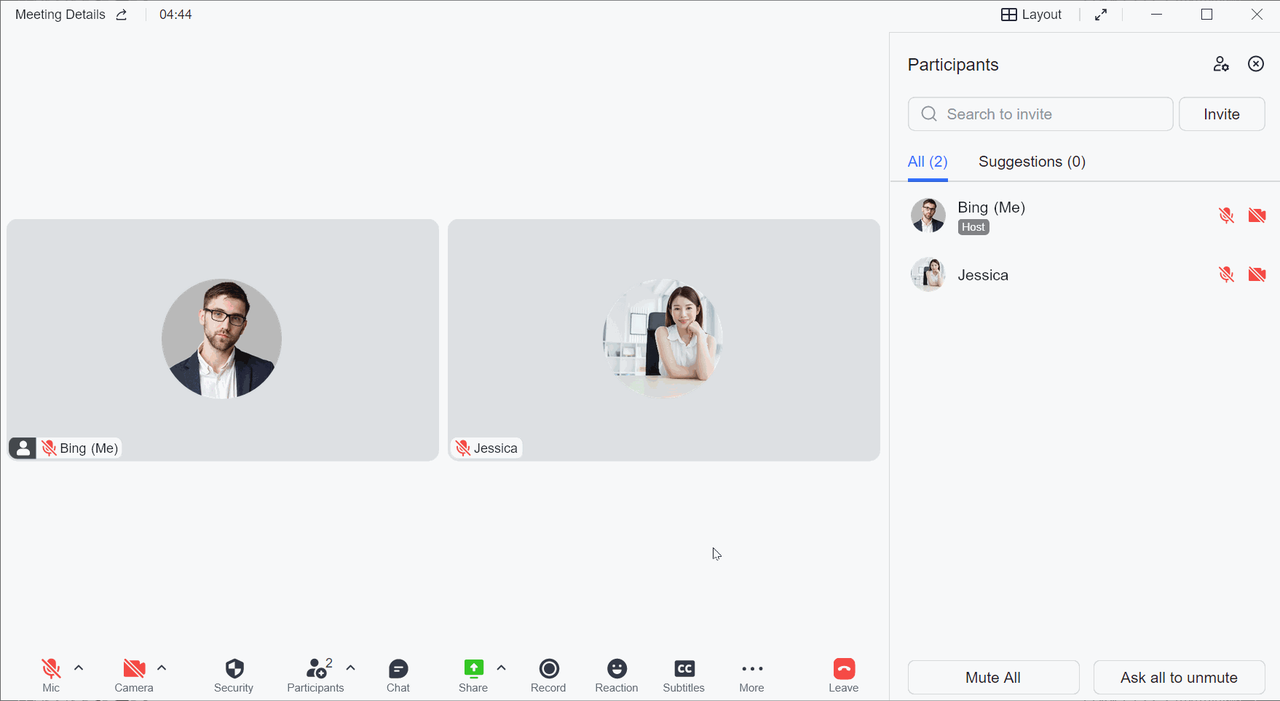
Chủ phòng cũng có thể hạ từng bàn tay đang giơ lên hoặc hạ tất cả chúng cùng một lúc.
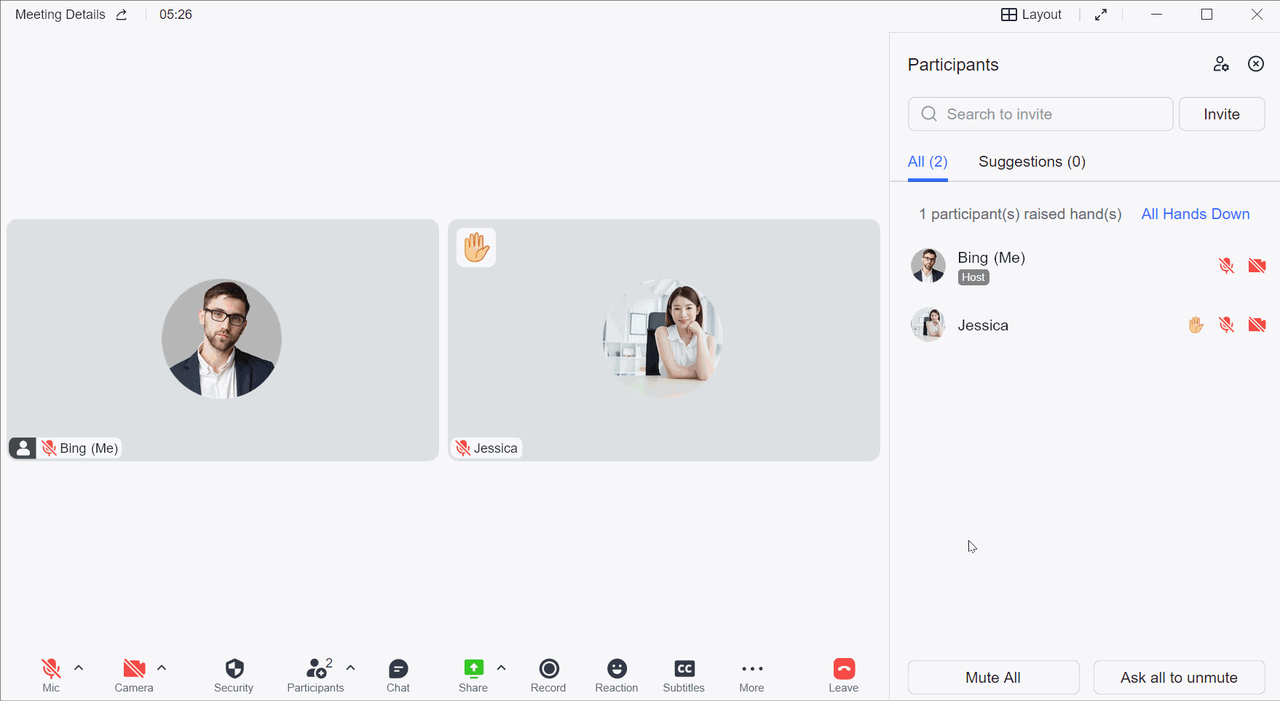
Dịch tự động
Có 2 cách để bật dịch tự động cho các cuộc trò chuyện trong cuộc họp video.
Cách 1: Thiết lập trước một cuộc họp.
Bấm vào ảnh hồ sơ của bạn và đi tới Cài đặt > Cài đặt chung, chọn Dịch tự động, sau đó chọn Trò chuyện cuộc họp video.

Cách 2: Thiết lập trong cuộc họp
Nhấp vào Khác > Cài đặt > Trò chuyện và trong menu thả xuống Dịch tự động, hãy chọn ngôn ngữ bạn muốn dịch sang. Hiện tại, 17 ngôn ngữ được hỗ trợ.

Sau khi bật dịch tự động, thư được gửi bằng ngôn ngữ bạn đã chọn sẽ được dịch tự động khi bạn nhìn thấy chúng.
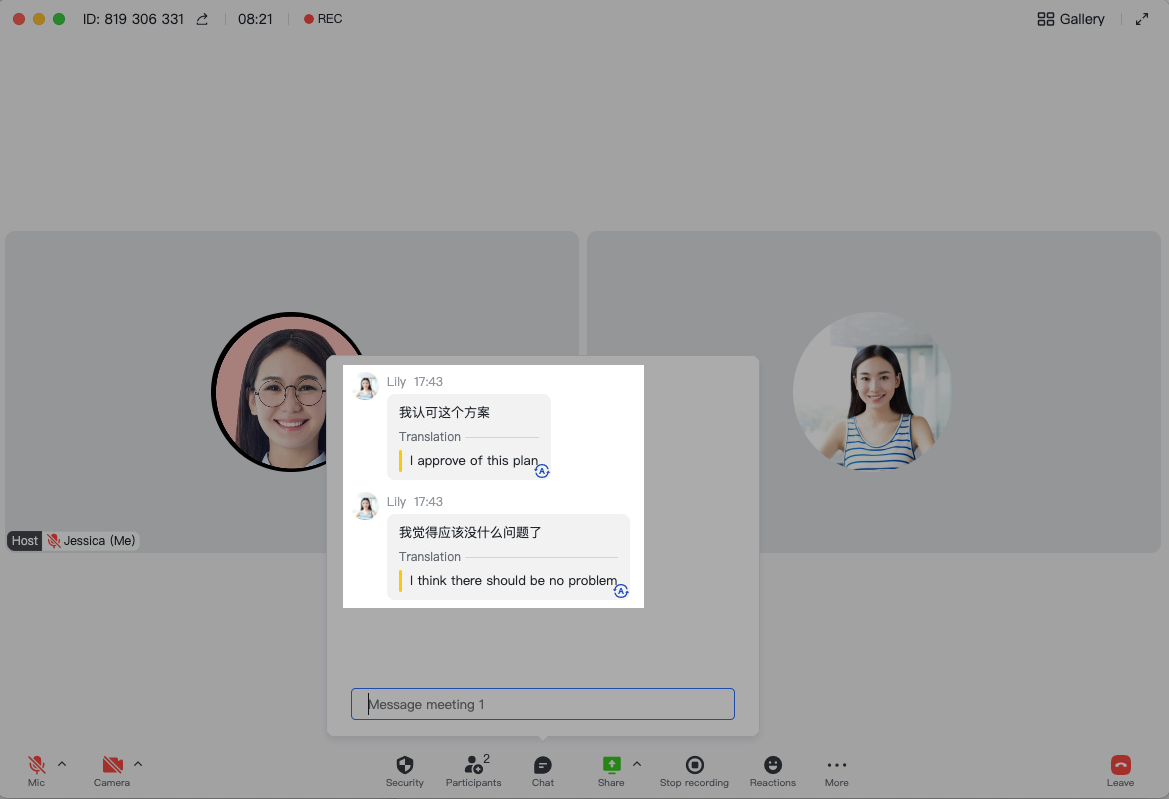
Lưu ý: Trong Cài đặt, nếu bạn chọn Hiển thị bản gốc và bản dịch, thì trong cuộc trò chuyện cuộc họp, cả văn bản gốc và bản dịch sẽ được hiển thị. Nếu bạn chọn Chỉ hiển thị bản dịch, thì bạn sẽ chỉ thấy các thông báo đã dịch trong cuộc trò chuyện cuộc họp.
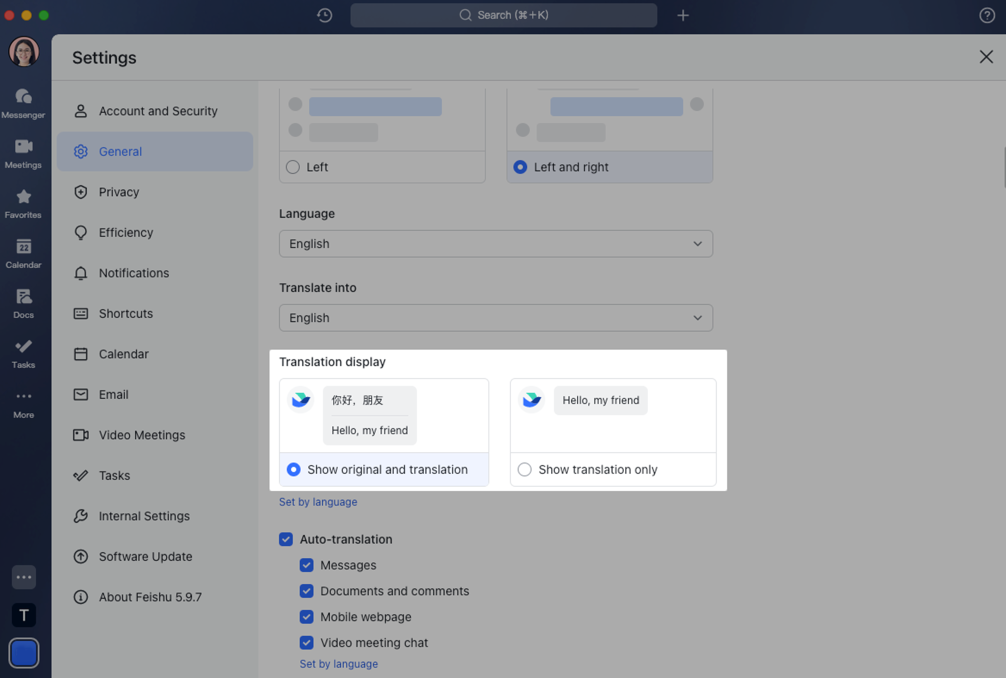
Dịch từng tin
Nếu chưa bật Dịch tự động cho cuộc trò chuyện trong cuộc họp video, thì bạn có thể dịch từng tin nhắn một. Nhấp vào biểu tượng ... bên cạnh thư để mở menu. Nhấp vào Dịch và thông báo tương ứng sẽ được dịch sang ngôn ngữ đích mặc định mà bạn đã đặt.
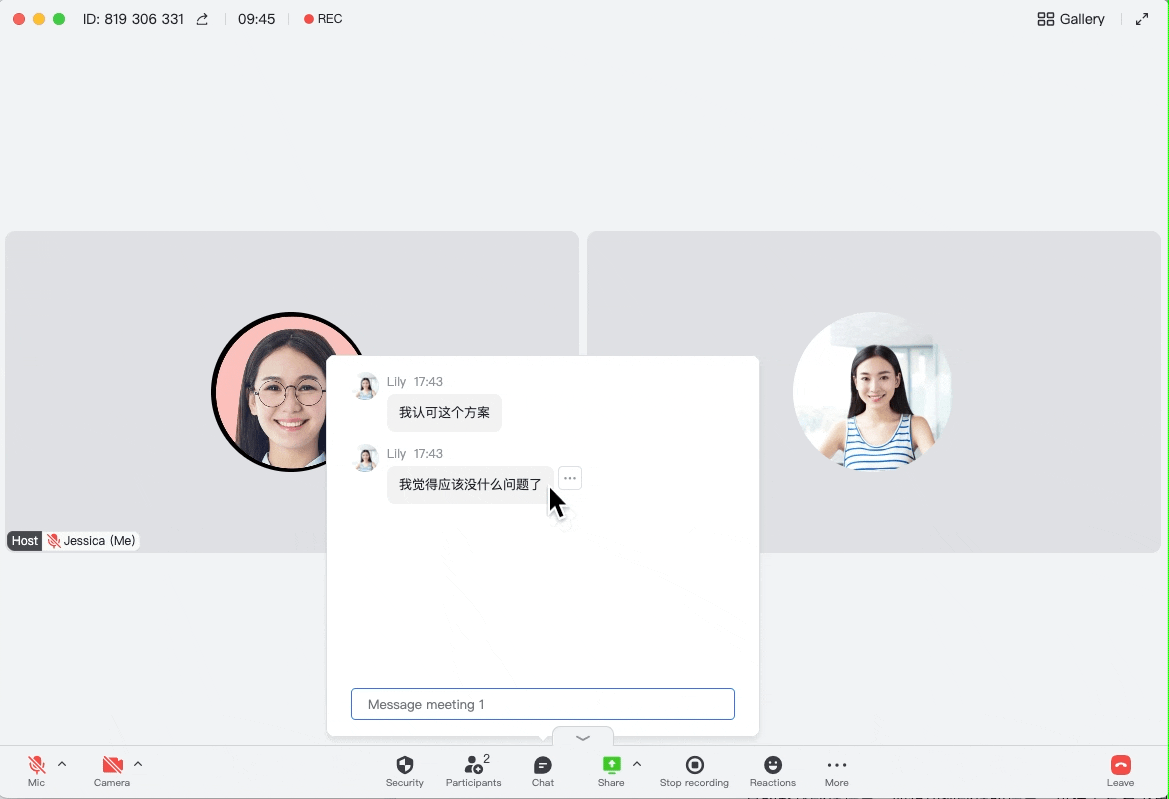
Nếu bạn chỉ muốn dịch một phần cụ thể của tin nhắn, bạn có thể highlight văn bản bạn muốn dịch và nhấp chuột phải, sau đó nhấp vào Dịch. Văn bản đã chọn sẽ được dịch sang ngôn ngữ đích mặc định mà bạn đã đặt. Nếu bạn muốn chuyển ngôn ngữ để dịch sang, bạn có thể thực hiện việc này bằng cách nhấp vào ngôn ngữ hiển thị ở góc dưới cùng bên phải của thẻ dịch.
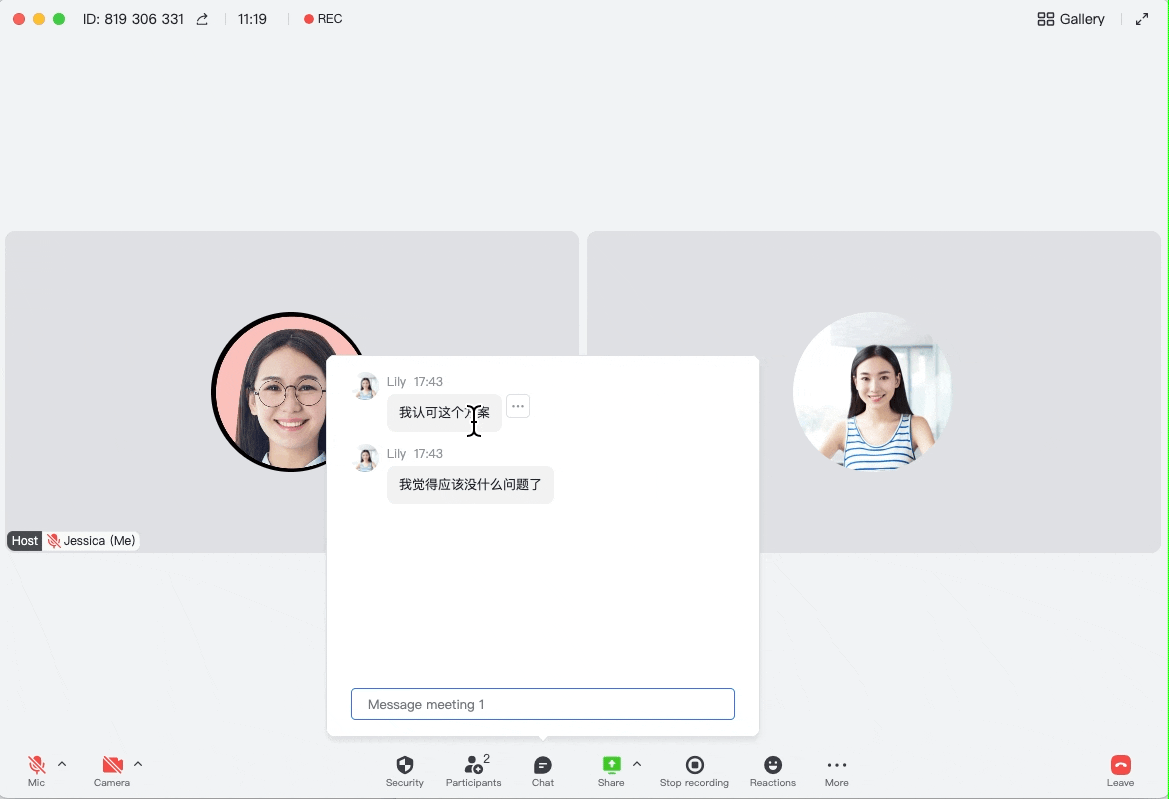
III. Câu hỏi thường gặp
Có giới hạn ký tự cho tin nhắn trong cuộc trò chuyện cuộc họp không?
Không, không có giới hạn ký tự.
Trò chuyện cuộc họp và phụ đề có chồng chéo lên nhau không?
Không, chúng sẽ không chồng lên nhau.

